YouTube,緩和策

当方の環境では、
YouTubeを全画面モードで再生している時に、チョット長めのコンテンツの再生が終了してから数秒後(体感上は2秒)にWindowsがスリープモードに移行します。
不便ですね...。
今回、この症状を緩和することができる(かもしれない)Windowsチューニング方法を見つけたので紹介します。
「電源オプション」の「マルチメディアの設定」が関係していました。
スリープに移行する原因の考察
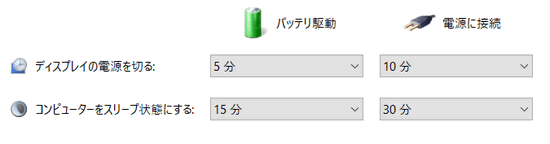
YouTubeを全画面以外のモードで再生している時はスリープモードに移行することはありません。
当方の電源オプションは、電源に接続している場合、30分を超えるとWindowsがスリープモードに移行するように設定しています。
ということは、
YouTubeを全画面表示している時は、WindowsはPC操作が行われていない状態であると判定しているのではないかと思います。
マルチメディアの設定 (電源オプション)
電源オプションの中にある「マルチメディアの設定」を変更すると今回の問題は解決できます。[手順概要]
- 電源オプションを開く。
- 「プラン設定の変更」をクリックする。
- 「詳細な電源設定の変更」を起動する。
- 「マルチメディアの設定」を展開する。
- 「メディア共有時」を展開する。
- バッテリ駆動:アイドリングがスリープ状態になるのを回避する。(ドロップダウンから選択)
- 電源に接続:アイドリングがスリープ状態になるのを回避する。(ドロップダウンから選択)
- 以上
電源オプション > プラン設定の変更
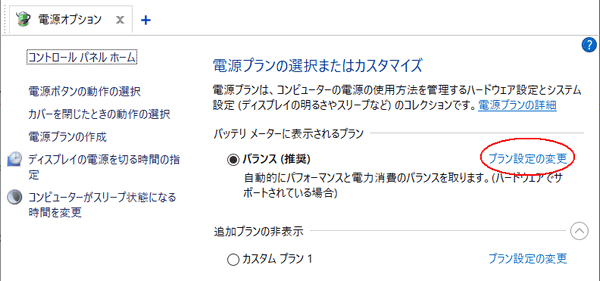
プラン設定の編集 > 詳細な電源設定の変更
「詳細な電源設定の変更」をクリックする。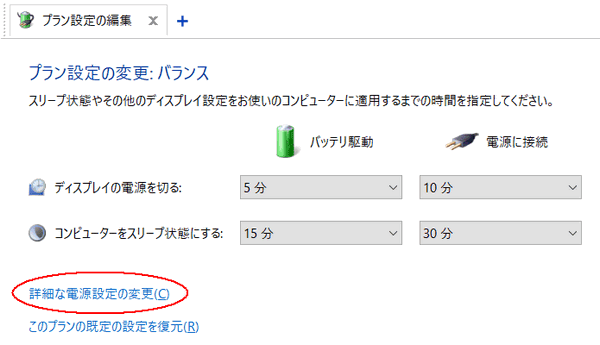
詳細設定 > マルチメディアの設定 > メディア共有時
- 「メディア共有時」まで展開する。
- バッテリ駆動:アイドリングがスリープ状態になるのを回避する。(ドロップダウンから選択)
- 電源に接続:アイドリングがスリープ状態になるのを回避する。(ドロップダウンから選択)
- 適用ボタンを押して変更を反映させる。
- 以上
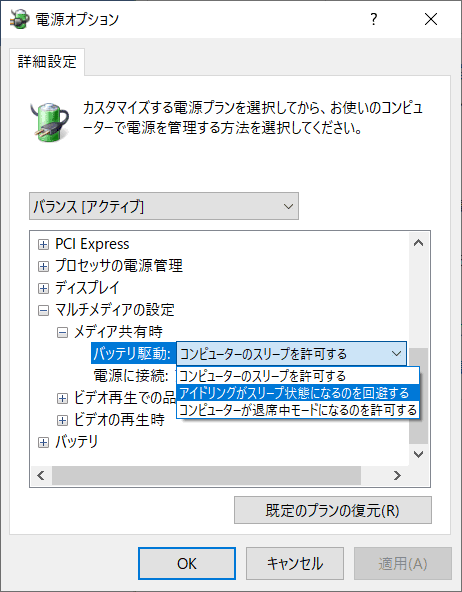
[ドロップダウンの選択肢]
- コンピューターのスリープを許可する
- アイドリングがスリープ状態になるのを回避する
- コンピューターが退席中モードになるのを許可する
まとめ
[スリープ解除]- YouTubeを全画面表示して動画を長時間再生すると、予期しない時にWindowsがスリープモードに移行することがある。
- 電源オプションの中の「マルチメディアの設定」を調整すると改善する可能性がある。
- YouTube の情報 | SC2
:SC2
このサイトを検索 | Search this site














0 コメント